综合
搜 索
- 综合
- 软件
- 系统
- 教程
win7系统无线鼠标没反应的方法
发布日期:2019-04-21 作者:深度系统官网 来源:http://www.52shendu.com
win7系统无线鼠标没反应的方法??
很多win7系统用户都喜欢使用无线鼠标来操作,这样在使用的时候就比较灵活,不用受线的束缚,可是在使用过程中,有不少用户却遇到了连接无线鼠标没反应的情况,这是怎么回事呢,本文就给大家分享一下win7系统无线鼠标没反应的具体解决方法吧。
第一种解决方法:鼠标电源
先检查鼠标底部的开关是否处于关闭状态(有的无线鼠标是没有开关的,接上电池就表示开启);

第二种解决方法:开关移动到on的位置表示开启,oFF为关闭
鼠标灯是亮着的不代表鼠标的电池就一定有电,无线鼠标正常工作需要一定的电压,如果电池电压过低的话,即使灯是亮着的,但鼠标却不能正常工作,如果长时间没有更换电池了先尝试更换电池。
第三种解决方法:蓝牙本身故障
1、首先,按win+x组合快捷键,在单击打开设备管理器;
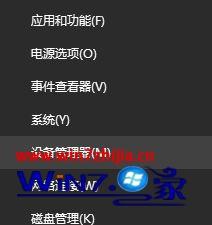
2、打开设备管理器,在蓝牙选项中找到叫做:Bluetooth 的选项,在Bluetooth上单击右键,在弹出的选框中选择卸载按钮,将蓝牙设备卸载掉;
3、完成卸载之后将电脑重新启动,此时系统就会开始自动安装新的蓝牙驱动,在安装成功之后,在使用一样的方法将设备管理器界面打开,依旧找到:bluetooth,使用鼠标双击打开或者单击右键选择属性,在将其中的键盘、鼠标等驱动程序,最后再勾选即可。
关于win7系统无线鼠标没反应如何解决就给大家介绍到这边了,有遇到这样情况的用户们可以采取上面的方法步骤来解决!
栏目专题推荐
系统下载排行
- 1深度系统 Ghost Xp SP3 稳定装机版 v2019.03
- 2电脑公司win7免激活64位通用旗舰版v2021.10
- 3萝卜家园win11免激活64位不卡顿优良版v2021.10
- 4萝卜家园Win7 旗舰装机版 2020.12(32位)
- 5系统之家Win7 64位 珍藏装机版 2020.11
- 6电脑公司Win10 完整装机版 2021.03(32位)
- 7深度技术Win10 精选装机版64位 2020.06
- 8深度系统 Ghost Win7 32位 安全装机版 v2019.06
- 9萝卜家园Windows7 64位 热门2021五一装机版
- 10番茄花园Windows10 32位 超纯装机版 2020.06
